طريقة مبسطة لتسجيل Blu-ray على OBS Studio والأدوات الممكنة الأخرى
يخزن قرص Blu-ray أعلى جودة يمكن تخزين القرص. يمكنه حفظ فيديو يصل إلى 1080 بكسل. كما هو الحال في الصوت ، فإنه ينتج صوتًا واضحًا تمامًا بدلاً من الأقراص المضغوطة. وأيضًا ، لا داعي للقلق بشأن تخزين سعة تخزين كبيرة على Blu-ray لأنه يحتوي على مساحة كبيرة. بينما نمضي قدمًا ، يعد OBS Studio برنامجًا مجانيًا مفتوح المصدر قابل للتنزيل. وهو يدعم منصات مثل Windows و macOS و Linux. بالإضافة إلى ذلك ، فهو مثالي لتسجيل الفيديو الصوتي على شاشة الكمبيوتر. يجد بعض المستخدمين أنه من الصعب تسجيل Blu-ray في الاستوديو. لذا ، ابقَ ساكنًا واقرأ المقال لتعرف كيف تفعل ذلك قم بتسجيل أفلام Blu-ray باستخدام OBS وما هو المسجل الخبير الذي يجب عليك استخدامه لأخذ إخراج فيديو عالي الجودة.

الجزء 1. كيفية تسجيل أفلام Blu-ray باستخدام OBS Studio
يشتهر OBS Studio بكونه أداة قوية خالية من البث ، يتلقى تحديثات منتظمة بسبب رعاته المؤثرين Youtube و Twitch و Facebook و API.video و own3d.pro والعديد من المنصات الأخرى. لا داعي للقلق بشأن البث بسبب هذه المنصات الرئيسية. من ناحية أخرى ، فإنه يبني اسمه باعتباره الأداة الأكثر تعقيدًا للتسجيل وإرشادات أقل. ولكن إذا كنت تريد بثًا بسيطًا ، فلا داعي للخوض في الإعدادات المعقدة. علاوة على ذلك ، يمكنك التحول من الصعب إلى سهل الإدارة من خلال قراءة هذه المقالة لمعرفة الخطوات والتفاصيل حول OBS Studio.
فيما يلي بعض الخطوات حول كيفية استخدام OBS Studio:
الخطوة 1. اذهب إلى متصفحك. ثم اختر نظام التشغيل الذي تستخدمه حاليًا ، ثم قم بتنزيله وإعداده وتثبيته ، ثم انقر فوق "إنهاء" لتشغيل الأداة.
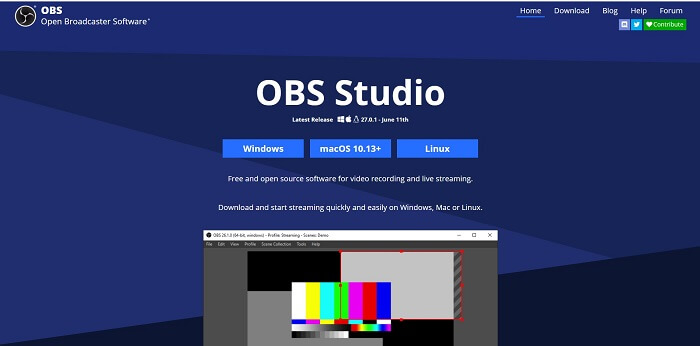
الخطوة 2. اذهب إلى مشاهد لوحة ، انقر فوق أضف أيقونة لإضافة مشهد ثم تسميته انقر حسنا المضي قدما.
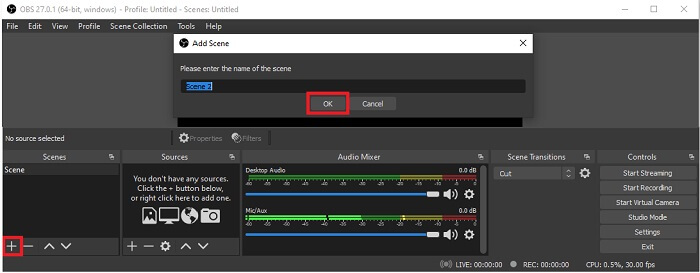
الخطوه 3. انتقل إلى لوحة المصدر. انقر على زائد أيقونة ثم ستظهر خيارات مختلفة. فيما يلي بعض الخيارات الأساسية المدرجة هنا. ال التقاط إدخال الصوت لتسجيل صوتك في الميكروفون. بعد ذلك ، يتم التقاط إخراج الصوت لتسجيل الصوت الخارج إلى نظامك. و ال عرض الالتقاط لتسجيل الشاشة بأكملها. أخيرا، لعبة التقاط لتسجيل المونتاج الخاص بك. انقر حسنا للحفظ. بمجرد الانتهاء من جمع كل المصادر المطلوبة ، اضبط مستوى الصوت في ملف خلاط صوت التبويب.
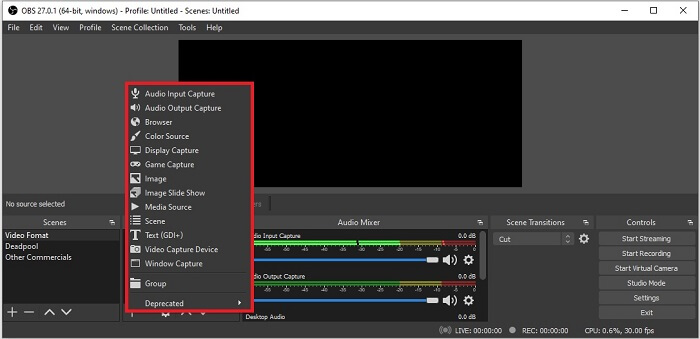
الخطوة 4. انقر على إعدادات زر تحت لوحة التحكم على الجانب الأيمن السفلي من الواجهة. اذهب إلى انتاج | علامة التبويب ، اضبط التنسيق ، واضبط الخيارات بناءً على احتياجاتك. اضبط الخيارات الأخرى وانقر حسنا للحفظ.
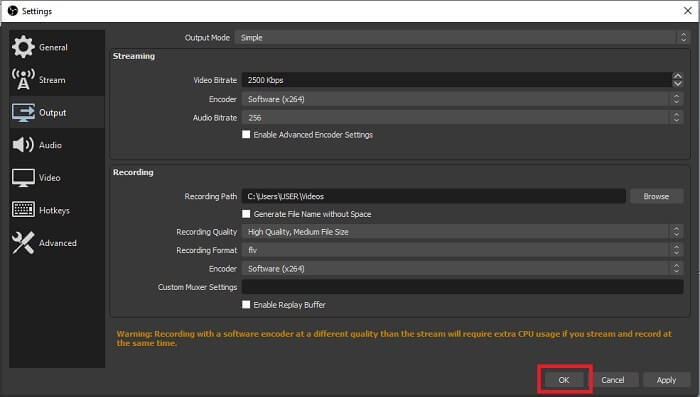
الخطوة الخامسة. انقر على ابدأ التسجيل زر وبدء التسجيل. تمامًا كما لو أن التسجيل قد انتهى بالفعل ، انقر فوق الجانب الأيمن السفلي حيث تنقر فوق بدء التسجيل. يمكنك التحقق من المسجل في مستكشف الملفات.
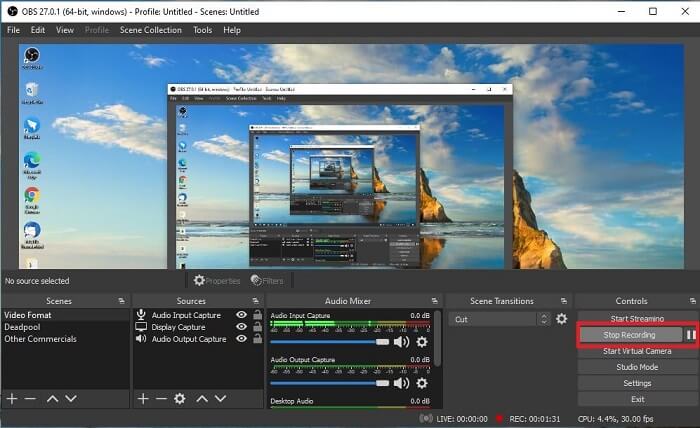
الايجابيات
- تناسبها لتسجيل أي مقاطع فيديو وبث مباشر.
- لا يقدم لك نسخة تجريبية مجانية. لأنه مجاني.
- يوفر الكثير من الخيارات للاختيار.
سلبيات
- ليس الخيار الأفضل للمبتدئين لأن هناك الكثير للإعداد.
- لا يدعم تحرير الفيديو لذا ستحتاج إلى تثبيت أداة أخرى للتحرير. والأداة نفسها تبلغ 85.6 ميجابايت وهي أكبر مساحة تخزين في مسجل الشاشة.
الجزء 2. الطريقة عبر الإنترنت لالتقاط Blu-ray مع بديل OBS
يعد OBS studio بالفعل اختيارًا جيدًا للتسجيل والبث. لكن الأداة بها الكثير في واجهتها ، لذلك من الصعب على المستخدم الجديد التسجيل. هذه أداة بديلة على الإنترنت قد تستخدمها.
FVC Free Screen Recorder (أداة عبر الإنترنت)
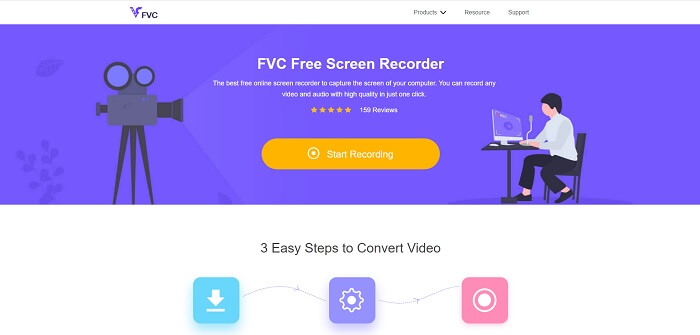
الأداة المفتوحة الخالية من المتاعب التي يمكن للمستخدم إدارتها هي FVC مسجل شاشة مجاني. إنه يعمل مثل تسجيل Blu-ray على OBS studio ، وهو أسهل في الاستخدام بسبب شريط الأدوات العائم الذي يمكن التحكم فيه. تساعدك هذه الأداة التفصيلية على تسجيل أي مجموعة من منصات صوت الفيديو المتوفرة. وبفضل الأصوات الواضحة وإخراج الفيديو عالي الدقة الذي يمكنك حفظه في Blu-ray. بدلاً من ذلك ، لتنزيل ملف كبير ثم استخدامه مرة واحدة ، لماذا لا تجرب هذه الأداة عبر الإنترنت؟ الآن دعنا نأخذ جولة حول كيفية عمل هذه الأداة. فيما يلي بعض الخطوات حول كيفية استخدام هذه الأداة عبر الإنترنت.
الخطوة 1. افتح متصفحك وقم بزيارة https://www.free-videoconverter.net/free-screen-recorder/. ثم انقر فوق ابدأ التسجيل زر لتشغيل الأداة عبر الإنترنت. أ شريط عائم سيظهر على الشاشة بعد تشغيل الأداة.
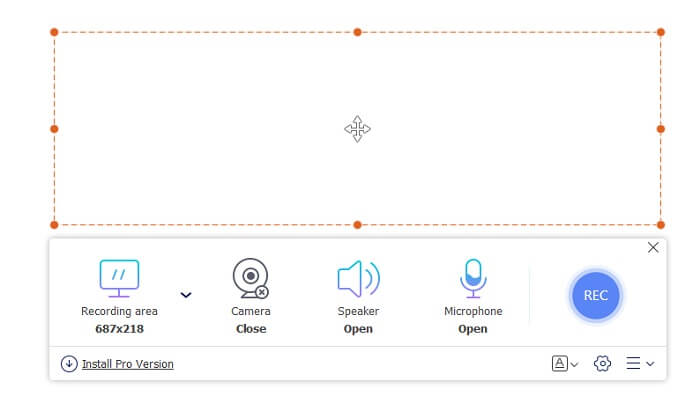
الخطوة 2. في شريط الأدوات العائم ، هناك 4 لوحات مختلفة قد تختارها. يمكنك ضبط حجم الإطار أو النقر فوق ملء الشاشة. بعد ذلك ، انقر فوق ملف مكبر الصوت رمز على حجم النظام. أيضًا ، يمكنك إضافة صوتك ووجهك إذا نقرت لفتح ملف ميكروفون و كاميرا ويب. ولكن إذا لم تكن تنوي إضافته ، فيمكنك النقر فوقه لإغلاقه. ثم انقر فوق الجولة REC زر لبدء التسجيل.
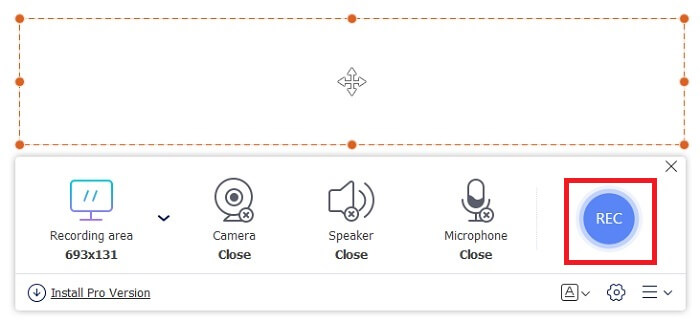
الخطوه 3. عند الانتهاء من التسجيل ، انقر فوق مربع زر لإيقاف التسجيل. يتم سرد جميع التسجيلات التي تلتقطها في ملف القائمة المنسدلة للتاريخ. انقر فوق أول مقطع فيديو مسجل لأن هذا هو الأحدث.
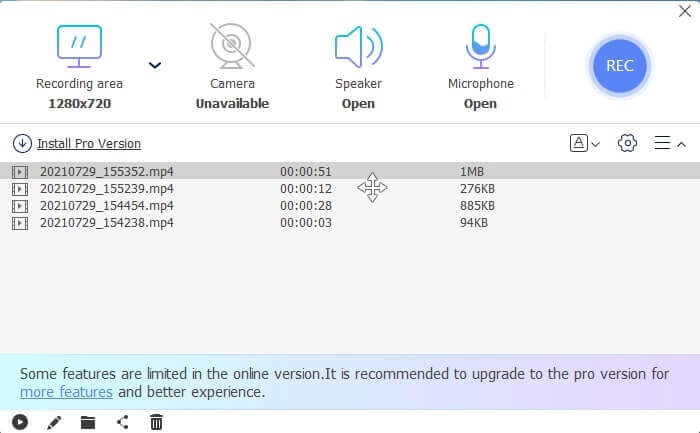
الايجابيات
- فتح مصدر مجاني على الإنترنت. لا تحميل ، لذلك لا متاعب.
- أفضل مسجل شاشة للخدمات عبر الإنترنت يدعم جميع المنصات.
- سهل الاستخدام بسبب التعليمات الموضحة للأداة.
سلبيات
- يحتاج إلى اتصال بالإنترنت حتى تعمل الأداة.
- الميزات في الإصدار المميز غير مدعومة مجانًا.
الجزء 3. أفضل بديل OBS لتسجيل أفلام Blu-ray
أفضل سجل Blu-ray آخر على OBS Studio هو مسجل شاشة FVC هذا. إذا كنت ترغب في التسجيل عبر الإنترنت وغير متصل ومتاح لجميع الأنظمة الأساسية ، فهذا مناسب لك.
مسجل شاشة FVC
على عكس OBS Studio ، هذه الأداة سهلة الاستخدام مع شريط أدوات يمكن التحكم فيه. يعد FVC Screen Recorder أحد أفضل البدائل للتسجيل. يتضمن ميزات مثل OBS التي هي أكثر دقة وسهلة الفهم. على سبيل المثال ، قم بتسجيل الشاشة وكاميرا الويب والصوت وصوت النظام وغير ذلك الكثير. تحتوي هذه الأداة أيضًا على ميزة Lock-in الخاصة بها التي لا يمتلكها Obs. باستثناء أن هذه الأداة هي أداة الدفع مقابل الاستخدام. أيضًا ، إذا استفدت من مسجل الشاشة هذا ، فأنت تختار الخيار الصحيح.
اتبع الخطوات أدناه حول كيفية استخدام هذه الأداة إلى أقصى حد.
الخطوة 1. انقر فوق زر التنزيل لتثبيت البرنامج ثم قم بإعداد التفضيل الذي تريده ، انقر فوق "إنهاء" للمتابعة. ثم سيتم تشغيل الأداة.
الخطوة 2. انقر على آلة تسجيل الفيديو. ثم ستظهر 4 لوحات مختلفة. في اللوحة الأولى ، يمكنك ضبط حجم الإطار لتغيير نسبة العرض إلى الارتفاع أو النقر فوق ممتلىء لتسجيل العرض بالكامل. اللوحة الثانية كاميرا ويب يهدف إلى تسجيل وجهك أثناء تسجيل الشاشة. اللوحة التالية هي صوت النظام لتسجيل صوت النظام. أخيرًا ، أ ميكروفون لإدخال الأصوات الخاصة بك في الفيديو. انقر شكل القرص زر لبدء التسجيل.
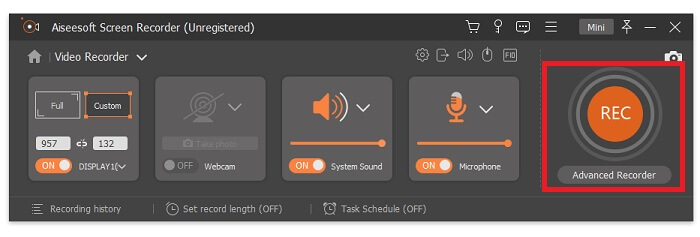
الخطوه 3. إذا انتهى تسجيل الفيديو ، فانقر فوق مربع زر للتوقف. انقر على لعب زر لتشغيل الفيديو المسجل.
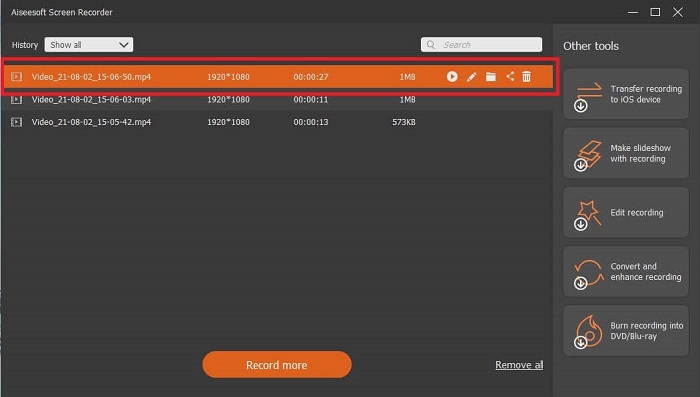
الايجابيات
- لديها هذه الميزة الفريدة لما نسميه شاشة القفل لتجنب الإزعاج أثناء التسجيل.
- يمكنه التسجيل لمدة 24 ساعة دون أي خلل في الصوت والفيديو.
- التخزين وسهل الاستخدام بسبب تنسيق البيانات المضغوطة وسهولة تنفيذ المعلومات.
سلبيات
- للحصول عليها يجب أن تدفع سواء شهر أو سنة أو مدى الحياة.
- يجب تنزيله من موقع الويب لاستخدامه.
قراءة متعمقة
1. تسجيل فيديو الشاشة باستخدام مشغل الميديا VLC
2. تسجيل الشاشة بالصوت على Mac باستخدام QuickTime
الجزء 4. الأسئلة الشائعة حول تسجيل Blu-ray على OBS Studio
ما هو الفرق بين Blu-ray و DVDs و CDs؟
يتمثل الاختلاف الرئيسي بين تنسيق كل قرص ضوئي في الإخراج والتخزين الذي يمكن تخزينه بمفرده. تنص على أن القرص المضغوط يمكنه تخزين ما يصل إلى 700 ميجابايت من الملف ، ويمكن لقرص DVD تخزين ما يصل إلى 4.7 جيجابايت من البيانات ، بينما يمكن لـ Blu-ray تخزين ما يصل إلى 25 جيجابايت. في بعض الحالات ، يمكن أن يدعم Blu-ray ثنائي الطبقة 50 جيجابايت من البيانات. كما أن لديها طبقة ثلاثية الأقراص وطبقة رباعية.
هل OBS أداة مجانية؟ هل هو آمن للتنزيل؟
نعم ، OBS Studio أداة مجانية بدون رسوم خفية. أيضًا ، يمكنك تنزيله على جميع الأنظمة الأساسية المختلفة. نعم آخر ، إنه آمن من البرامج الضارة والفيروسات والديدان ومتصفحات الخاطفين وغير ذلك.
ما هي برامج ترميز الفيديو التي تدعم Blu-ray؟
للفيديو: MPEG-2 و MPEG-4 AVC و SMPTE VC-1.
للصوت: Linear PCM (LPCM) و Dolby Digital® (DD) و Dolby Digital® Plus (DD +) و Dolby® TrueHD و DTS Digital Surround® و DTS-HD®.
خاتمة
بعد كل شيء ، في نهاية اليوم ، تكون مسجلات الشاشة مفيدة بسبب قدرتها. يعد OBS خيارًا جيدًا للتسجيل ، ولكن بسبب الخيارات المختلفة ، فإنه يجعل المستخدم يخمن ويسأل عما إذا كان يفعل ذلك بشكل صحيح. ولكن بسبب القائمة عبر الإنترنت وغير المتصلة التي تدعم جميع الأنظمة الأساسية المختلفة. الآن لديك قوة الاختيار. لاختيار ما هو الأفضل لك.
مثل FVC Screen Recorder. إنها أداة سهلة الاستخدام وتساعد المستخدم على التسجيل في أي وقت وفي أي مكان. على الرغم من أنها أداة الدفع مقابل الاستخدام. ومع ذلك ، فإن الأمر يستحق كل قرش يتم إنفاقه. تذكر ألا تجهد نفسك بصعوبة الاستخدام إذا كان من الممكن أن تعمل سهولة الاستخدام بشكل أفضل.



 محول الفيديو النهائي
محول الفيديو النهائي مسجل الشاشة
مسجل الشاشة



